Síntomas
Se ha detectado que, en caso de cancelación del proceso de instalación de Panda , bien sea por decisión del usuario o por causas fortuitas (errores de sistema, interrupción del suministro eléctrico, etc...), el propio sistema operativo ejecuta la instalación en modo Compatibilidad con Windows XP SP2.
Para evitar que este tipo de instalación afecte al correcto funcionamiento de la solución de seguridad, se mostrará por pantalla un error grave que te obligará a cancelar el proceso de instalación de tu producto Panda.
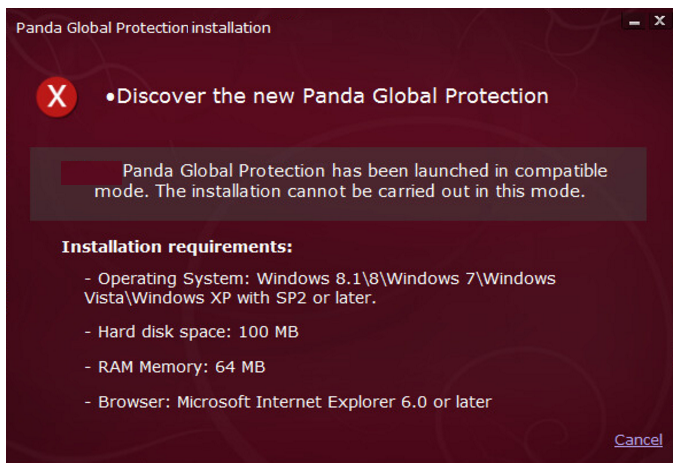
Solución
Para resolver este conflicto, sigue los pasos que te indicamos a continuación:
- Pulsa el botón Aceptar en la ventana Se ha cancelado la instalación de Panda.
- En este punto, debes modificar de forma manual el modo de compatibilidad determinado por Windows Vista en este caso particular. Para ello, es necesario modificar la configuración del archivo de instalación:
- Si has descargado Panda 2016 desde la página web, el archivo se llama PANDAGPESD.exe para Panda Global Protection, PANDAISESD.exe para Panda Internet Security y PANDAAPESD.exe para Panda Antivirus Pro y su ubicación puede variar, dependiendo de dónde se haya guardado.
- En el caso de instalación desde CD-ROM, los archivos de instalación se encuentran en la ruta del CD. Para localizarlos, introduce el disco en la unidad lectora, abre el Explorador de Windows y accede a la ruta: \GlobalProtection para Panda Global Protection, \InternetSecurity para Panda Internet Security y \AntivirusFirewall para Panda Antivirus Pro.
Los archivos de instalación son en este caso dos: install.exe y setup.exe.
Nota: Es necesario realizar los pasos que se indican a continuación con ambos archivos:- Selecciona el archivo correspondiente con el botón derecho del ratón y pulsa la opción Propiedades.
- En la ventana Propiedades, selecciona la pestaña Compatibilidad.
- En el epígrafe Modo de compatibilidad, desmarca la casilla de verificación Ejecutar este programa en modo compatibilidad para (por defecto, el combo de selección del sistema operativo mostrará Windows XP Service Pack 2, tal y como indica la siguiente imagen:

- Ahora debes pulsar el botón Mostrar la configuración para todos los usuarios y desmarcar de nuevo la casilla de verificación Ejecutar este programa en modo compatibilidad para.
- Pulsa el botón Aceptar que aparece en la parte inferior de la ventana.
- Ejecuta nuevamente la instalación de la solución de seguridad. Para más información consulta el artículo ¿Qué pasos debo seguir para descargar e instalar los productos Panda?





